En Webroot-appopdatering er effektiv for mange brugere
- WRkrn.sys er en driver, der bruges af Webroot SecureAnywhere og administrerer softwarens kernel-mode-komponenter.
- Hvis driveren udløser en BSoD, kan du nulstille din computer som en sidste udvej.
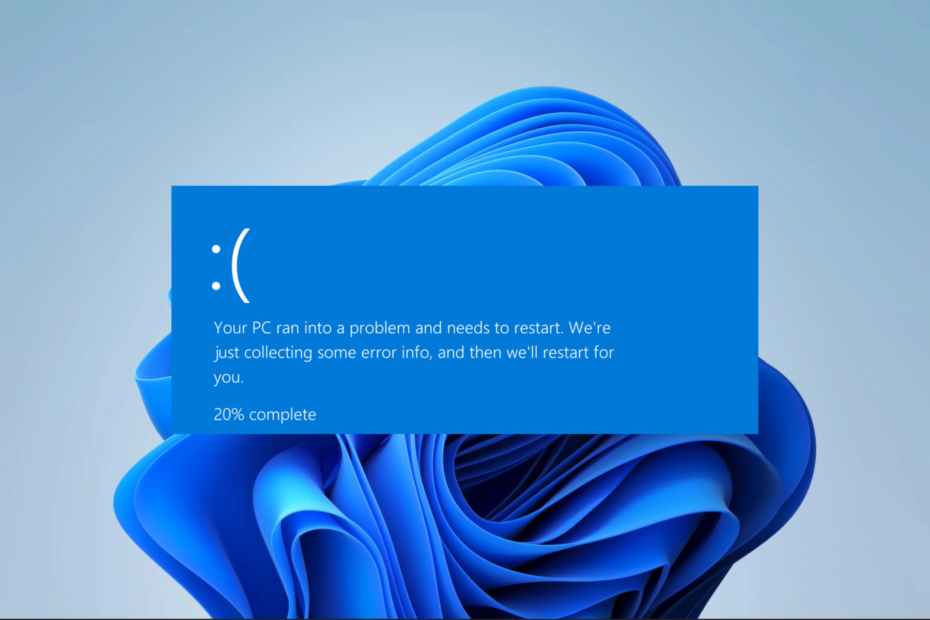
xINSTALLER VED AT KLIKKE PÅ DOWNLOAD FIL
- Download og installer Fortect på din pc.
- Start værktøjet og Start scanningen at finde ødelagte filer, der forårsager problemerne.
- Højreklik på Start reparation for at løse problemer, der påvirker din computers sikkerhed og ydeevne.
- Fortect er blevet downloadet af 0 læsere i denne måned.
WRkrn.sys-driveren er en kernetilstandsdriver, der bruges af Webroot SecureAnywhere, og den kan nogle gange udløse en Blue Screen of Death (BSoD) fejl.
Rettelserne er dog ikke altid komplicerede. Så i denne vejledning har vi sammensat nogle trin, der er nemme at følge for at befri din computer for fejlen med blå skærm.
Hvad forårsager WRkrn.sys BSoD?
Fejlen kan være forårsaget af en række faktorer, herunder en af følgende:
- Ødelagt eller forældet WRkrn.sys – Forældede drivere er hovedsynderne for BSoD-fejl som den, der er forårsaget af WRkrn.sys.
- Konflikt med en anden chauffør – Der er chancer for, at WRkrn.sys-driveren er i konflikt med andre drivere på din computer.
- Hardware problem – Hvis din computers hardware ikke fungerer korrekt, kan det få driveren til at fejle og udløse stopkoden.
- Et forældet antivirus – Hvis du bruger en forældet version af Webroot-antivirus, er chancerne for, at tilknyttede drivere er forældede og vil udløse dette problem.
Med disse årsager i tankerne kan vi nu begynde at anvende de rigtige løsninger til at løse problemet.
Hvordan retter jeg en wrkrn.sys BSoD?
Før du udforsker komplekse rettelser, anbefaler vi, at du gør følgende:
- Kør en virusscanning for at sikre, at BSoD ikke udløses af malware på din computer.
- Genstart din computer, da dette kan være stærkt nok til at afslutte nogle problematiske processer, der kan forårsage BSoD.
- Afinstaller modstridende apps som i de fleste tilfælde vil være andre tredjeparts antivirusprogrammer.
Men hvis ovenstående løsninger ikke virker, skal du fortsætte til mere detaljerede løsninger nedenfor.
1. Geninstaller Webroot antivirus
Denne løsning gælder kun, hvis du har installeret Webroot antivirus.
- Trykke Windows + R at åbne Løb dialog.
- Type apwiz.cpl og ramte Gå ind.
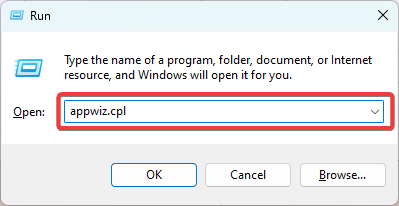
- Klik på Webroot antivirus fra applisten, og vælg Afinstaller knap.
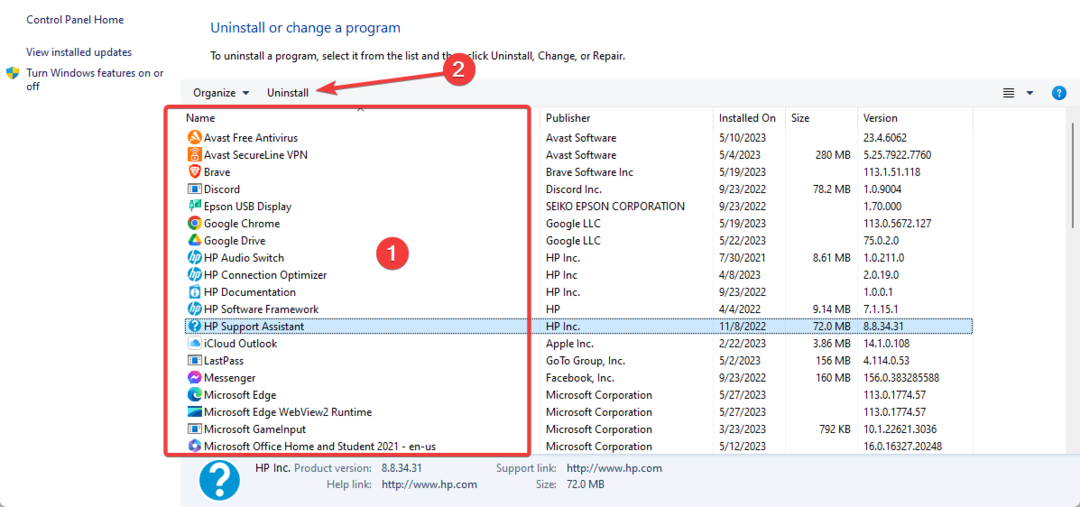
- Følg guiden for at fuldføre processen, naviger til officiel hjemmeside for at få en ny kopi og installere den.
Vores læsere rapporterede, at geninstallation af deres Webroot-antivirus løste problemet, så hvis du er i samme situation, skal du bruge løsningen ovenfor.
Bemærk, at det i sjældne tilfælde kan være nødvendigt starte i fejlsikret tilstand for at udføre afinstallationen.
2. Omdøb filen WRkrn.sys
- Tryk på Strøm knappen for at starte computeren, og når du ser Windows logo, tryk og hold nede Strøm knappen for at lukke ned. Gentag dette trin et par gange, indtil du bliver omdirigeret til Automatisk reparation skærmen.
- Der skal du klikke på Avancerede indstillinger.
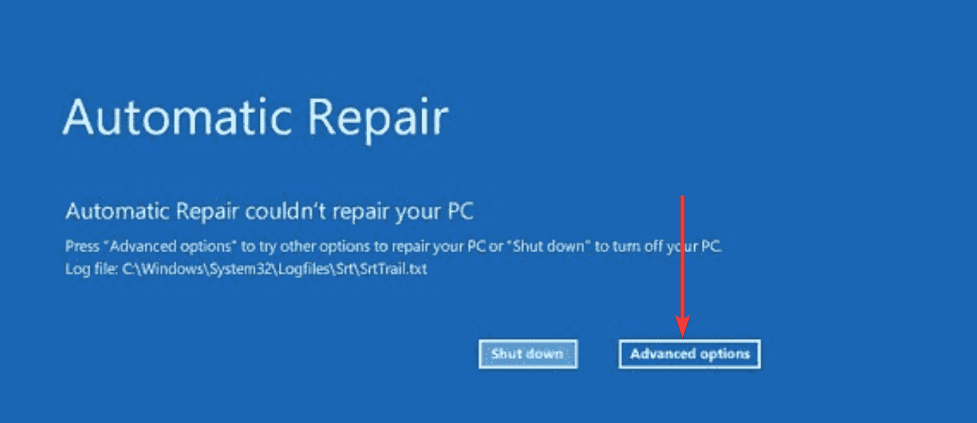
- Vælge Fejlfinding, og klik derefter på Avancerede indstillinger.
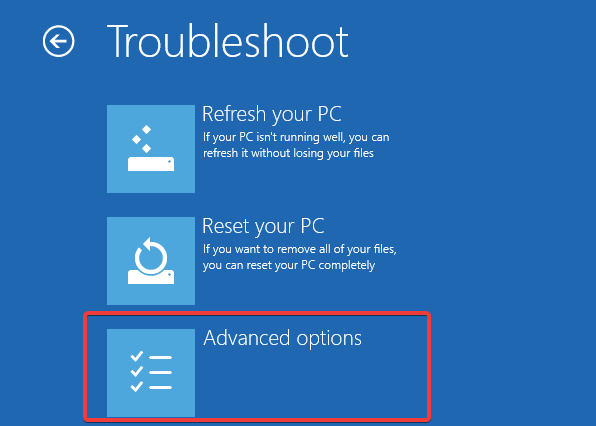
- Klik på Opstartsindstillinger.
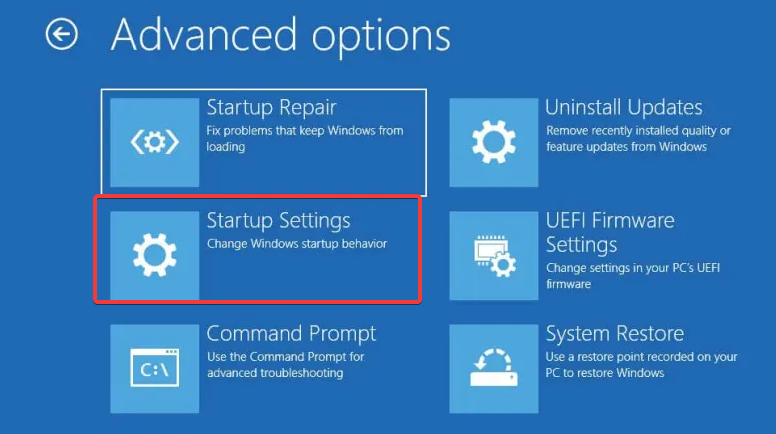
- Klik på Genstart knap.
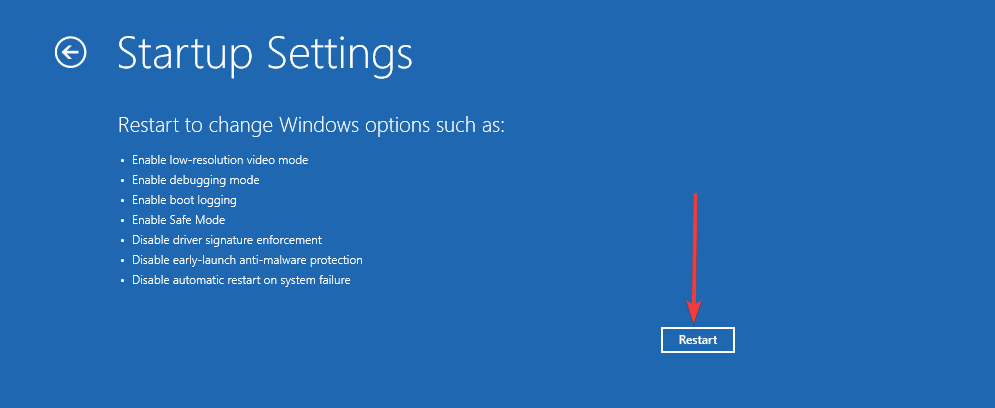
- Tryk på F4 tasten for at komme ind i fejlsikret tilstand.
- Naviger til stien nedenfor:
C:\Windows\System32\drivere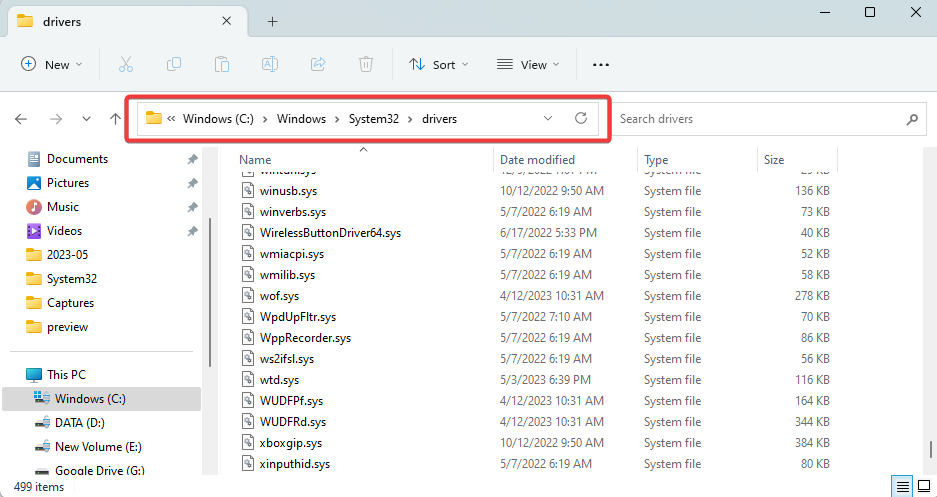
- Søge efter WRkrn.sys og omdøb den til WRkrn.sys.old.
- Til sidst skal du geninstallere appen som i løsning 1.
3. Nulstil pc'en
Dette trin betyder, at du mister de fleste af dine data og bør kun gøres som en sidste udvej.
- Start i fejlsikret tilstand ved hjælp af trin 1 til 6 i løsning 2.
- Trykke Vindue + jeg at åbne Indstillinger app.
- Klik på i højre rude Genopretning.
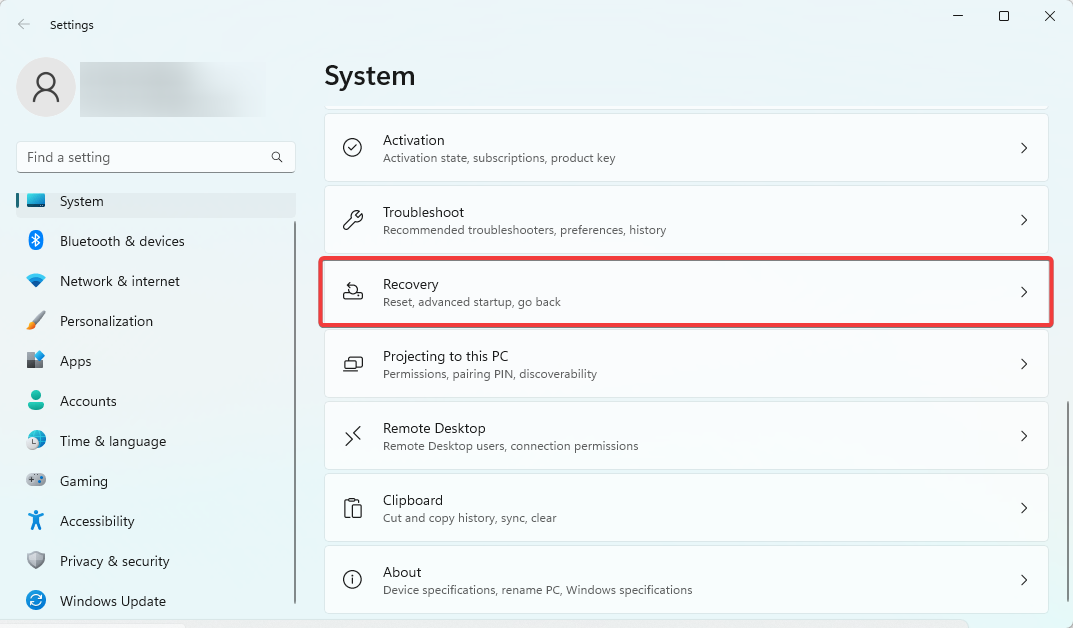
- Klik på Nulstil denne pc mulighed.
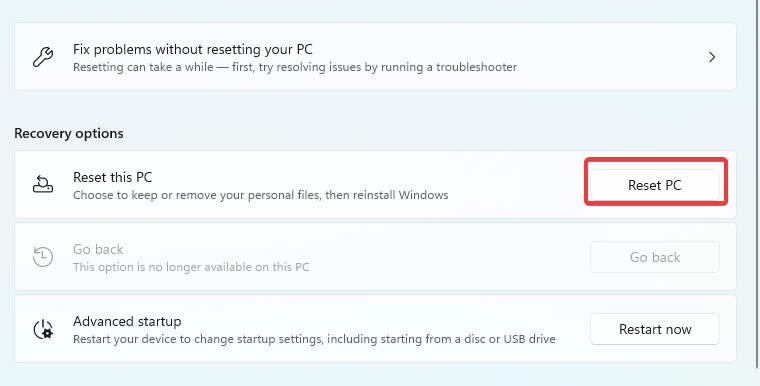
- Vælg Behold mine filer for at gemme så meget som muligt fra den gamle installation (hvis problemet fortsætter efter en nulstilling, kan du gentage processen, men vælg Fjern alt hellere).
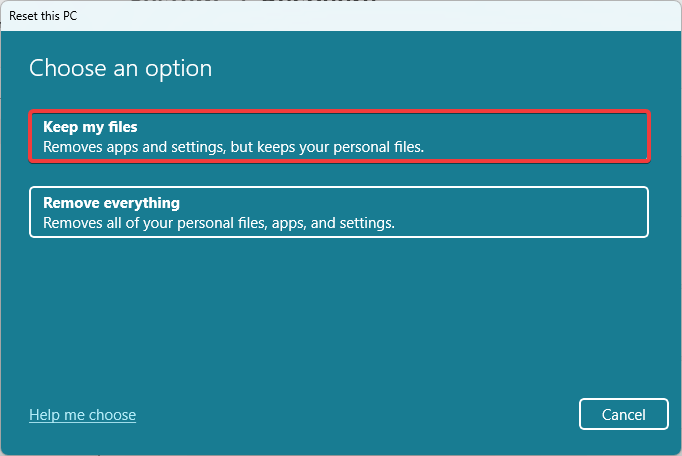
- Følg anvisningerne på skærmen for at fuldføre processen.
- 0x87d01107 Fejlkode: Sådan løses dette SCCM-problem
- Fejlagtigt modulnavn KernelBase.dll nedbrudsapps [Ret]
- RzCommon.sys BSoD: 5 måder at løse det på
- 0x80041013 SCCM-fejl: Sådan rettes det hurtigt
- Winsock Error 10048: Sådan rettes det
Hvis du har prøvet ovenstående trin og stadig får fejlen WRkrn.sys blå skærm, skal du muligvis kontakte Webroot support for assistance.
Det er alt, hvad vi vil dække i vores guide. Selvom vi ikke har skrevet disse løsninger i nogen bestemt rækkefølge, anbefaler vi at prøve en nulstilling som en sidste udvej, da du kan miste alle dine data.
Kontakt os venligst ved hjælp af kommentarfeltet nedenfor og fortæl os, hvad der virkede for dig.
Oplever du stadig problemer?
SPONSORERET
Hvis ovenstående forslag ikke har løst dit problem, kan din computer opleve mere alvorlige Windows-problemer. Vi foreslår, at du vælger en alt-i-en-løsning som Fortect at løse problemer effektivt. Efter installationen skal du blot klikke på Vis&Ret knappen og tryk derefter på Start reparation.


